
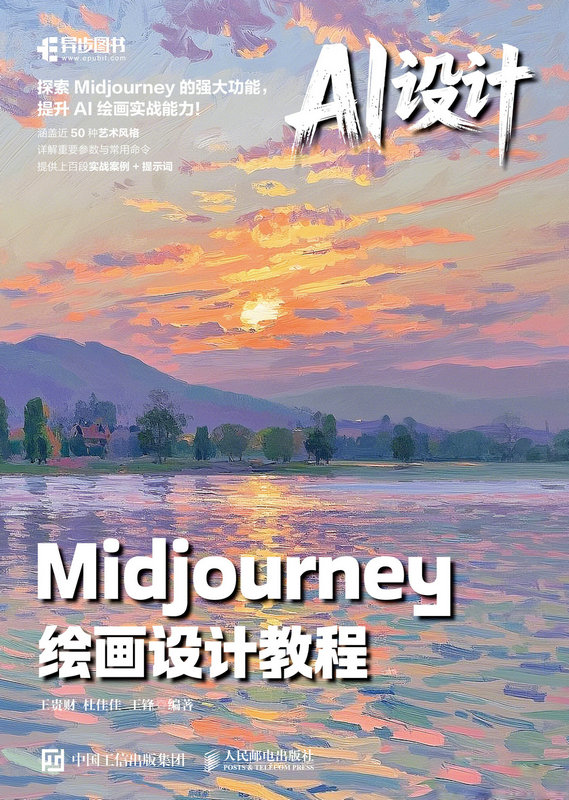
书名:AI设计:Midjourney绘画设计教程
ISBN:978-7-115-66184-5
本书由人民邮电出版社发行数字版。版权所有,侵权必究。
您购买的人民邮电出版社电子书仅供您个人使用,未经授权,不得以任何方式复制和传播本书内容。
我们愿意相信读者具有这样的良知和觉悟,与我们共同保护知识产权。
如果购买者有侵权行为,我们可能对该用户实施包括但不限于关闭该帐号等维权措施,并可能追究法律责任。
编 著 王贵财 杜佳佳 王 锋
责任编辑 韩 松
人民邮电出版社出版发行 北京市丰台区成寿寺路11号
邮编 100164 电子邮件 315@ptpress.com.cn
网址 http://www.ptpress.com.cn
读者服务热线:(010)81055410
反盗版热线:(010)81055315
本书采用实践导向的教学方法,全方位解析AI绘画工具Midjourney的精髓与实战技能。
本书共11章,第1、2章主要奠定基础,引领读者踏上探索AI绘画世界的旅程,从Midjourney入门指引到基本操作介绍,帮助初学者轻松上手;第3~6章主要介绍进阶操作技巧,涵盖Midjourney常用命令、Midjourney常用参数、Midjourney绘画技巧以及优化Midjourney生成的AI图像等内容;第7~11章主要介绍并展示Midjourney在多个领域的创新应用,包括AI模型与Midjourney协同创作动画故事、Midjourney AI绘画不同类型提示词的应用实例、常见艺术风格的应用实例、艺术家风格的应用实例及AI绘画在生活与商业领域的应用实例等内容。
本书适合AI绘画初、中级用户学习,也适合作为各类院校相关专业和AI绘画培训班的教材或辅导书,帮助读者借助AI创作出独一无二的艺术作品。
在如今这个人工智能(Artificial Intelligence,AI)技术迅猛发展的黄金时期,特别是在数字化浪潮的推动下,艺术与AI碰撞出了无数创新思维的火花。AI绘画正以其别具一格的魅力和强大的功能,引领艺术创作步入一个崭新的纪元。其中,Midjourney不仅是一个高效的AI绘画工具,更是艺术家们的创意伙伴与灵感源泉。它能够将用户的文字描述巧妙地转化为生动的视觉图像,从而将抽象思维具象化,为艺术创作带来无限可能。
荀子曰:“不闻不若闻之,闻之不若见之,见之不若知之,知之不若行之。”此言肯定了实践在学习过程中的核心地位。鉴于此,本书紧密结合实践需求,以AI绘画创作为导向,深度融合软件技术与实际应用,旨在帮助读者迅速掌握Midjourney的绘画精髓,并在实践中积累丰富的AI绘画创作经验,进而提高解决实际问题的能力,提升工作效率。
本书对Midjourney绘画进行深入剖析,从基础操作到高级技巧,从单一图像的绘制到完整故事场景的构建,内容详尽且系统。书中不仅涵盖AI绘画基础知识、Midjourney的实战应用、Midjourney常用命令和参数的灵活运用,还详细解读Midjourney的关键命令、绘画技巧、AI图像优化方法,并进行创意提示和艺术风格的探索。此外,本书还关注AI绘画在生活与商业领域的应用等,为读者提供丰富的实践指导,帮助读者解决在学习过程中遇到的常见问题。
通过本书的学习,读者将能够充分发掘Midjourney的强大功能,激发无限创意,创作出令人叹为观止的艺术作品。让我们一同踏上这场AI绘画的奇妙之旅,探索艺术与科技完美融合的无限可能。
● 入门讲解,轻松上手。无论读者是初学者还是资深艺术家,都能从本书中获益,掌握AI绘画方法。
● 面向实际,精选案例。本书内容以AI绘画实战案例为主线,在此基础上适当扩展知识点,让读者能够学以致用。
● 图文并茂,轻松学习。本书突出重点、难点,并为AI绘画实战案例的操作配以对应的插图,以便读者在学习过程中清晰地看到操作的过程和效果,从而提高学习效率。
● 对AI绘画感兴趣的艺术爱好者和初学者。对于刚开始接触AI绘画或对此领域感兴趣的读者,本书提供从入门到进阶的系统指导,以助他们快速入门并掌握Midjourney绘画的核心技巧。
● 希望提升AI绘画技能的进阶用户。对于有一定AI绘画基础的读者,本书的高级技巧和细节精调等内容将帮助他们进一步提升绘画水平,创作出更加精细和富有创意的作品。
● 从事设计、艺术或相关工作的专业人士。本书不仅提供丰富的AI绘画技巧,还涉及AI绘画在生活与商业领域的应用等方面的内容,对于需要运用AI绘画技术从事设计、艺术或相关工作的专业人士来说,具有很高的实用价值。
本书由河南工业大学人工智能与大数据学院的硕士生导师王贵财担任主编,他精心撰写第1~6章的内容,为读者提供深入浅出的AI绘画基础知识与实践指导。河南省地质局地质灾害防治中心的杜佳佳担任副主编,负责第7~9章的编写,她的专业见解使得这部分内容更加精准且实用。河南工业大学信息科学与工程学院的王锋副教授负责第10、11章的编写,他编写的内容进一步提高了本书的技术深度和应用广度。
在此,特别感谢河南工业大学人工智能与大数据学院的陈学文和周思怡两位同学,他们不辞辛劳地参与本书的文字和图像整理工作,在提升本书的整体质量上做出了重要贡献。最后,感谢各位参与者的家人,正是他们的理解、支持与鼓励,使我们能够专注于编写工作,为读者呈现出一本高质量的AI绘画图书。
最后,提请读者注意,虽然Midjourney目前有极强的创作能力,但本书中Midjourney创作的AI作品仍可能存在不合理之处,本书着重介绍Midjourney的使用与多种艺术风格的探索,不对图片逐个打磨。
编者
2024年11月
本书提供如下资源:
● 本书思维导图
● 异步社区7天VIP会员
要获得以上资源,您可以扫描下方二维码,根据指引领取。
作者和编辑尽最大努力来确保书中内容的准确性,但难免会存在疏漏。欢迎您将发现的问题反馈给我们,帮助我们提升图书的质量。
当您发现错误时,请登录异步社区(https://www.epubit.com/),按书名搜索,进入本书页面,点击“发表勘误”,输入勘误信息,点击“提交勘误”按钮即可(见下图)。本书的作者和编辑会对您提交的勘误进行审核,确认并接受后,您将获赠异步社区的100积分。积分可用于在异步社区兑换优惠券、样书或奖品。
我们的联系邮箱是contact@epubit.com.cn。
如果您对本书有任何疑问或建议,请您发邮件给我们,并请在邮件标题中注明本书书名,以便我们更高效地做出反馈。
如果您有兴趣出版图书、录制教学视频,或者参与图书翻译、技术审校等工作,可以发邮件给我们。
如果您所在的学校、培训机构或企业,想批量购买本书或异步社区出版的其他图书,也可以发邮件给我们。
如果您在网上发现有针对异步社区出品图书的各种形式的盗版行为,包括对图书全部或部分内容的非授权传播,请您将怀疑有侵权行为的链接发邮件给我们。您的这一举动是对作者权益的保护,也是我们持续为您提供有价值的内容的动力之源。
“异步社区”(www.epubit.com)是由人民邮电出版社创办的IT专业图书社区,于2015年8月上线运营,致力于优质内容的出版和分享,为读者提供高品质的学习内容,为作译者提供专业的出版服务,实现作者与读者在线交流互动,以及传统出版与数字出版的融合发展。
“异步图书”是异步社区策划出版的精品IT图书的品牌,依托于人民邮电出版社在计算机图书领域30余年的发展与积淀。异步图书面向IT行业以及各行业使用IT技术的用户。
Midjourney是基于Discord社区的AI绘画工具,在使用Midjourney之前,需要安装并登录Discord,具体操作步骤如下。
 进入Discord官网,在下载界面中,选择要下载的版本,这里单击【Windows版下载】按钮,如下图所示。
进入Discord官网,在下载界面中,选择要下载的版本,这里单击【Windows版下载】按钮,如下图所示。
 下载完成,双击“DiscordSetup.exe”文件,即可进入更新界面,如下图所示。
下载完成,双击“DiscordSetup.exe”文件,即可进入更新界面,如下图所示。
提示:
如果首次安装失败,可以右击“DiscordSetup.exe”文件,在弹出的快捷菜单中选择【以管理员身份运行】选项。
 更新完成,进入【Starting】界面,等待安装,如下图所示。
更新完成,进入【Starting】界面,等待安装,如下图所示。
 安装完成,进入登录界面,如果有Discord账号,可以使用已有的Discord账号进行登录;如果没有Discord账号,单击【注册】按钮,如下图所示。
安装完成,进入登录界面,如果有Discord账号,可以使用已有的Discord账号进行登录;如果没有Discord账号,单击【注册】按钮,如下图所示。
 打开【创建一个账号】界面,按照提示填写注册信息,填写完成后单击【继续】按钮,如下图所示。
打开【创建一个账号】界面,按照提示填写注册信息,填写完成后单击【继续】按钮,如下图所示。
提示:
单击【继续】按钮后,需要完成人机验证,只需要选择【我是人类】复选框,并根据提示选择验证界面下方的图片即可。
 创建账号时提供的电子邮箱会收到一封验证电子邮件,单击【Verify Email】按钮进行验证,如下图所示。
创建账号时提供的电子邮箱会收到一封验证电子邮件,单击【Verify Email】按钮进行验证,如下图所示。
 验证通过后,在弹出的界面中,单击【继续使用Discord】按钮,如下图所示。
验证通过后,在弹出的界面中,单击【继续使用Discord】按钮,如下图所示。
 自动登录Discord并进入Discord主界面,如下图所示。
自动登录Discord并进入Discord主界面,如下图所示。
成功登录Discord后,用户需要进行一些设置才能开始使用Midjourney并体验Midjourney带来的丰富功能。
要将Midjourney加入Discord,具体操作步骤如下。
 进入Midjourney官网,单击登录界面下方的【Join the Beta】按钮,如下图所示。
进入Midjourney官网,单击登录界面下方的【Join the Beta】按钮,如下图所示。
 此时会调用并打开Discord,单击【加入Midjourney】按钮,如下图所示。
此时会调用并打开Discord,单击【加入Midjourney】按钮,如下图所示。
 完成人机验证后,将Midjourney加入Discord,如下图所示。
完成人机验证后,将Midjourney加入Discord,如下图所示。
完成上述操作后,还需要设置自己的服务器或加入其他服务器。创建服务器的具体操作步骤如下。
 单击左上角的【+】按钮,如下图所示。
单击左上角的【+】按钮,如下图所示。
 弹出【创建服务器】对话框,单击【亲自创建】按钮,如下图所示。
弹出【创建服务器】对话框,单击【亲自创建】按钮,如下图所示。
 在弹出的对话框中,单击【仅供我和我的朋友使用】选项,如下图所示。
在弹出的对话框中,单击【仅供我和我的朋友使用】选项,如下图所示。
 打开【自定义您的服务器】对话框,在【服务器名称】文本框中输入服务器名称,也可以单击【UPLOAD】按钮选择图像以设置服务器图标,设置完成,单击【创建】按钮,如下图所示。
打开【自定义您的服务器】对话框,在【服务器名称】文本框中输入服务器名称,也可以单击【UPLOAD】按钮选择图像以设置服务器图标,设置完成,单击【创建】按钮,如下图所示。
 服务器创建完成,如下图所示。
服务器创建完成,如下图所示。
此时依然不能使用Midjourney生成图片,还需要完成授权,具体操作步骤如下。
 单击Discord主界面左上角的【私信】按钮,单击【寻找或开始新的对话】文本框,如下图所示。
单击Discord主界面左上角的【私信】按钮,单击【寻找或开始新的对话】文本框,如下图所示。
 弹出【搜索服务器、频道或私信】界面,在文本框中输入“Midjourney Bot”,按【Enter】键,如下图所示。
弹出【搜索服务器、频道或私信】界面,在文本框中输入“Midjourney Bot”,按【Enter】键,如下图所示。
 在Discord主界面左侧【Midjourney Bot】选项上单击鼠标右键,在弹出的快捷菜单中选择【个人资料】选项,如下图所示。
在Discord主界面左侧【Midjourney Bot】选项上单击鼠标右键,在弹出的快捷菜单中选择【个人资料】选项,如下图所示。
 在弹出的界面中,单击【添加至服务器】按钮,如下图所示。
在弹出的界面中,单击【添加至服务器】按钮,如下图所示。
 打开【外部应用程序】界面,在【添加至服务器】下拉列表中选择创建的“longma”服务器,单击【继续】按钮,如下图所示。
打开【外部应用程序】界面,在【添加至服务器】下拉列表中选择创建的“longma”服务器,单击【继续】按钮,如下图所示。
 在打开的界面中,单击【授权】按钮,如下图所示。
在打开的界面中,单击【授权】按钮,如下图所示。
 根据提示,完成人机验证,如下图所示。
根据提示,完成人机验证,如下图所示。
 成功完成授权,直接单击【关闭】按钮,如下图所示。
成功完成授权,直接单击【关闭】按钮,如下图所示。
 在Discord主界面左侧单击此前创建的服务器图标,即可开始使用Midjourney,如下图所示。
在Discord主界面左侧单击此前创建的服务器图标,即可开始使用Midjourney,如下图所示。
Midjourney不是免费的,仅为新用户提供有限的免费使用次数。Midjourney的订阅服务分为基本计划、标准计划、专业计划和大型计划4种类型,并且可以按月订阅或按年订阅。下表所示为Midjourney不同类型的订阅服务的收费标准。
| 订阅计费 |
服务类型 |
收费标准 |
|---|---|---|
| 按月计费 |
基本计划 |
10美元/月 |
| 标准计划 |
30美元/月 |
|
| 专业计划 |
60美元/月 |
|
| 大型计划 |
120美元/月 |
|
| 按年计费 |
基本计划 |
8美元/月 |
| 标准计划 |
24美元/月 |
|
| 专业计划 |
48美元/月 |
|
| 大型计划 |
96美元/月 |
不同类型的订阅服务的功能如下表所示。
| 基本计划 |
标准计划 |
专业计划 |
大型计划 |
|---|---|---|---|
| √ 有限生成数量(200次/月) √ 一般商业条款 √ 访问会员画廊 √ 可选信用卡充值 √ 3个并发快速作业 |
√ 15小时快速生成 √ 无限生成数量 √ 一般商业条款 √ 访问会员画廊 √ 可选信用卡充值 √ 3个并发快速作业 |
√ 30小时快速生成 √ 无限生成数量 √ 一般商业条款 √ 访问会员画廊 √ 可选信用卡充值 √ 隐藏生成图像 √ 12个并发快速作业 |
√ 60小时快速生成 √ 无限生成数量 √ 一般商业条款 √ 访问会员画廊 √ 可选信用卡充值 √ 隐藏生成图像 √ 12个并发快速作业 |
 在Discord主界面下方的文本框中输入“/subscribe pay”,如下图所示,按【Enter】键。
在Discord主界面下方的文本框中输入“/subscribe pay”,如下图所示,按【Enter】键。
 在显示的信息中单击【Manage Account】按钮,如下图所示。
在显示的信息中单击【Manage Account】按钮,如下图所示。
 完成人机验证,即可进入【购买订阅】界面,单击要订阅的订阅服务下的【订阅】按钮,如下图所示。
完成人机验证,即可进入【购买订阅】界面,单击要订阅的订阅服务下的【订阅】按钮,如下图所示。
 进入订购界面,选择付款类型,可以选择使用银行卡支付或使用支付宝支付,选择后在相关文本框中输入相关信息,单击【订阅】按钮完成订阅。
进入订购界面,选择付款类型,可以选择使用银行卡支付或使用支付宝支付,选择后在相关文本框中输入相关信息,单击【订阅】按钮完成订阅。
提示:
银行卡支付只支持信用卡支付,不支持储蓄卡支付。在选择使用银行卡支付时,订购界面中需要填写的银行卡信息可以在银行卡卡面上找到,例如“月份/年份”信息显示在银行卡正面;“CVC”是银行卡验证码,在银行卡的背面签名栏上方有一串数字,这串数字就是CVC,银行用它来识别银行卡持有人的身份,这里只需要填写这串数字的后三位。支付成功后,会收到提示信息,直接将弹出的消息框关闭即可。
如果选择按月订阅,则会在每个月自动扣款,如果不想继续订阅,可以取消连续订阅服务,具体操作步骤如下。
 支付成功后,在弹出的消息框中单击【Open subscription page】按钮,如下图所示。
支付成功后,在弹出的消息框中单击【Open subscription page】按钮,如下图所示。
 进入【管理订阅】界面,单击【管理】按钮,在弹出的列表中,选择【取消计划】选项,如下图所示。
进入【管理订阅】界面,单击【管理】按钮,在弹出的列表中,选择【取消计划】选项,如下图所示。
 在弹出的对话框中,选中【订阅期结束时取消】单选按钮,单击【确认取消】按钮,如下图所示。
在弹出的对话框中,选中【订阅期结束时取消】单选按钮,单击【确认取消】按钮,如下图所示。
 确认取消后,返回【管理订阅】界面,单击【管理】按钮,在弹出的列表中可以看到【取消计划】选项变为【取消取消计划】选项,表明连续订阅服务已经被取消,如下图所示。
确认取消后,返回【管理订阅】界面,单击【管理】按钮,在弹出的列表中可以看到【取消计划】选项变为【取消取消计划】选项,表明连续订阅服务已经被取消,如下图所示。
如果在Midjourney界面中还没有上传个性化图像,那么可以创建一个个性化头像作为第一件作品,并分享该作品。
提示:
在Midjourney中绘制图像,可以使用“/imagine”命令,并且需要使用英文提示词,可以借助谷歌翻译、有道翻译、DeepL翻译等在线翻译软件将中文翻译为英文,也可以借助ChatGPT、文心一言等AI模型将中文翻译为英文。
如果想要选用一个活泼的小男孩形象作为头像,可以借助文心一言将中文要求翻译为英文。
 打开文心一言,在其中的文本框中输入中文“将下面这段话翻译为英文 绘制一个可爱的、勇敢奔跑的Q版少年头像”,得到的结果如下图所示。
打开文心一言,在其中的文本框中输入中文“将下面这段话翻译为英文 绘制一个可爱的、勇敢奔跑的Q版少年头像”,得到的结果如下图所示。
 复制翻译后的英文,在Discord中输入“/imagine prompt”,并将复制的英文粘贴在后面,按【Enter】键,如下图所示。
复制翻译后的英文,在Discord中输入“/imagine prompt”,并将复制的英文粘贴在后面,按【Enter】键,如下图所示。
 稍等片刻,即可生成4张图片,如下图所示。
稍等片刻,即可生成4张图片,如下图所示。
提示:
可以看到,图片下方有“U1”“U2”“U3”“U4”“V1”“V2”“V3”“V4”“ ”(刷新)等标识,其中“U1”“U2”“U3”“U4”分别代表左上角、右上角、左下角、右下角这4张图片,单击对应的按钮可放大查看更多细节;“V1”“V2”“V3”“V4”则表示微调所选图像,单击对应的按钮会生成与所选图像的整体风格和构图相似的图像网格;单击【
”(刷新)等标识,其中“U1”“U2”“U3”“U4”分别代表左上角、右上角、左下角、右下角这4张图片,单击对应的按钮可放大查看更多细节;“V1”“V2”“V3”“V4”则表示微调所选图像,单击对应的按钮会生成与所选图像的整体风格和构图相似的图像网格;单击【 】按钮会根据提示词生成4张新的图像。
】按钮会根据提示词生成4张新的图像。
 单击【U4】按钮,稍等片刻,即可显示放大后的图像,如下图所示。
单击【U4】按钮,稍等片刻,即可显示放大后的图像,如下图所示。
 单击图像,即可放大显示图像,选择【在浏览器中打开】选项,如下图所示。
单击图像,即可放大显示图像,选择【在浏览器中打开】选项,如下图所示。
 在浏览器中查看大图效果,在图像上单击鼠标右键,在弹出的快捷菜单中选择【图片另存为】选项,将图片保存,如下图所示。
在浏览器中查看大图效果,在图像上单击鼠标右键,在弹出的快捷菜单中选择【图片另存为】选项,将图片保存,如下图所示。
 如果想要微调图像,需返回Discord进行操作。例如,如果想微调右下角的图像,可单击【V4】按钮,如下图所示。
如果想要微调图像,需返回Discord进行操作。例如,如果想微调右下角的图像,可单击【V4】按钮,如下图所示。
 稍等片刻,即可在第4张图片的基础上进行微调,并生成4张类似的图片,如下图所示。
稍等片刻,即可在第4张图片的基础上进行微调,并生成4张类似的图片,如下图所示。
提示:
可以根据需要重复上面的操作,不断微调图片,直到达到满意的效果。
下面介绍几个图像优化技巧,采用这些技巧可以创建出满足自己需求的作品。
当生成的作品满足需求时可以将其保存,具体操作如下。画作下方看到【U1】~【U4】的4个按钮,它们对应4张生成的图像,如果喜欢左下角图像,单击【U3】按钮即可获得该图像的高画质版本。生成高画质图像后通过在图像上单击鼠标右键并在弹出的快捷菜单中选择【保存图片】命令,便可将图像保存至指定位置。
作品下方还有以下按钮,这里进行简要说明。
Zoom Out指在不改变原始生成图的情况下,放大画布的比例使其缩小。通常单击【U1】~【U4】按钮取得高画质图像时就可以在画面下方看到以下3个按钮。
以下面左侧的原始生成图为例,单击【Zoom Out 2x】按钮,生成的图像中就可以看到周围环境。
如果单击【Custom Zoom】按钮,会打开【Zoom Out】对话框,在该对话框中,除了修改画面宽高比值和缩小比例外,还可以加入想要的新内容。
 在【Zoom Out】对话框中的文本框中修改提示词为“a woman sitting next to”(一个女人坐在旁边),修改宽高比为“16∶9”,设置缩小为原来的1/2,修改完成后单击【提交】按钮,如下图所示。
在【Zoom Out】对话框中的文本框中修改提示词为“a woman sitting next to”(一个女人坐在旁边),修改宽高比为“16∶9”,设置缩小为原来的1/2,修改完成后单击【提交】按钮,如下图所示。
 在生成的缩小图像中会看到有女人坐在桌子旁边,如下图所示。
在生成的缩小图像中会看到有女人坐在桌子旁边,如下图所示。
在生成图像下方单击【U1】~【U4】按钮取得高画质图像后,图像下方会出现以下4个按钮,利用这4个按钮可以往左、往右、往上、往下扩展图像,如下图所示。
图像的扩展技巧很简单,选择往左做无缝扩展弹出窗口,输入提示词,这里的提示词为“Dressing table”(梳妆台),单击【提交】按钮,就会将下图中的女孩图像衔接至梳妆台图像一角。
 单击
单击 按钮往左扩展图像,如下图所示。
按钮往左扩展图像,如下图所示。
 设置想要延伸的画面内容,在【Zoom Out】对话框中的文本框中输入“Dressing table”(梳妆台),单击【提交】按钮,如下图所示。
设置想要延伸的画面内容,在【Zoom Out】对话框中的文本框中输入“Dressing table”(梳妆台),单击【提交】按钮,如下图所示。
 图像无缝扩展至梳妆台图像一角,如下图所示。
图像无缝扩展至梳妆台图像一角,如下图所示。
目前使用Midjourney构建画作的用户众多,因此发布命令后,由于其他用户频繁更新,可能需要在频道中花费很长时间寻找自己的作品。实际上,可以通过Discord主界面右上角的【收件箱】 来快速查看自己的作品,但需要注意的是,收件箱只保留最近7天的消息。
来快速查看自己的作品,但需要注意的是,收件箱只保留最近7天的消息。
 单击【收件箱】按钮
单击【收件箱】按钮 ,开启收件箱,如下图所示。
,开启收件箱,如下图所示。
 在弹出的【收件箱】中,单击【提及】按钮,即可看到自己发布命令后创建的作品,如下图所示。
在弹出的【收件箱】中,单击【提及】按钮,即可看到自己发布命令后创建的作品,如下图所示。
在使用Midjourney的过程中,即便是经验丰富的创作者也可能遇到一些难题或疑问,下面列举了一些常见的问题。
Midjourney支持多语言操作功能,拥有包括简体中文在内的多种语言选项。用户若需更改语言设置,可通过单击Discord主界面左下角的 按钮进入设置界面,再切换到【语言】界面来进行语言设置。这一设计确保拥有不同语言背景的用户都能以其熟悉的语言使用Midjourney,从而提供更加个性化和便捷的用户体验。
按钮进入设置界面,再切换到【语言】界面来进行语言设置。这一设计确保拥有不同语言背景的用户都能以其熟悉的语言使用Midjourney,从而提供更加个性化和便捷的用户体验。
 单击Discord主界面左下角的
单击Discord主界面左下角的 按钮进入设置界面,如下图所示。
按钮进入设置界面,如下图所示。
 切换到【语言】界面选择语言,然后单击【ESC】按钮离开设置界面。
切换到【语言】界面选择语言,然后单击【ESC】按钮离开设置界面。
Midjourney提示词支持使用多种语言(包括简体中文),但是使用英文可能会更好,因为机器人长时间在英文环境中进行训练,所以使用英文提示词生成的结果会更符合要求。例如,分别使用相同含义的中文提示词和英文提示词生成的结果可能完全不同,下图为中英文提示词的对比。
每个用户都可以在Midjourney中打造专属于自己的个人主页。个人主页不仅可以展示个人的创作,还可以分享个人的信息。Midjourney提供了多种模板和自定义的选项,来帮助用户建立一个独特的个人主页。
 在Midjourney主界面中,单击【Sign In】按钮,进行登录,如下图所示。
在Midjourney主界面中,单击【Sign In】按钮,进行登录,如下图所示。
 弹出授权对话框,单击【授权】按钮,如下图所示。
弹出授权对话框,单击【授权】按钮,如下图所示。
 界面中即可显示个人主页及用户的作品,如下图所示。
界面中即可显示个人主页及用户的作品,如下图所示。
在Discord社区中通过单击Midjourney生成的图像下的【U1】~【U4】按钮获取的高画质图像将显示在个人主页上。在个人主页中,用户可以单击图像缩略图放大作品以进行查看,也可以下载和保存图像,或者获取图像任务ID进行更多操作。
此外,在个人主页下方用户还可以看到与用户画作相似的相关图像,帮助用户了解其他用户所下达的命令。单击这些图像后的界面如下图所示。
如果用户想要删除已生成的图像,可以通过以下方法操作。
 在Discord社区中找到图像,在图像上单击鼠标右键,在弹出的快捷菜单中选择【添加反应】命令,然后选择【显示更多】选项,如下图所示。
在Discord社区中找到图像,在图像上单击鼠标右键,在弹出的快捷菜单中选择【添加反应】命令,然后选择【显示更多】选项,如下图所示。
 在文本框中输入“x”,然后选择
在文本框中输入“x”,然后选择 按钮,即可删除该图像,如下图所示。
按钮,即可删除该图像,如下图所示。
如果在Midjourney个人主页中看到不满意的生成图而想要将其删除,可以通过以下方法操作。
 将鼠标指针移到图像上,在出现菜单时,选择【Open in】→【Open in Discord】命令,如下图所示。
将鼠标指针移到图像上,在出现菜单时,选择【Open in】→【Open in Discord】命令,如下图所示。
 此时会显示Discord社区原始生成图,在画面上单击鼠标右键,在弹出的快捷菜单中选择【添加反应】→【显示更多】选项,进行删除即可,如下图所示。
此时会显示Discord社区原始生成图,在画面上单击鼠标右键,在弹出的快捷菜单中选择【添加反应】→【显示更多】选项,进行删除即可,如下图所示。